cad分解指令如何使用
cad分解指令的使用方法:先開啟軟體,點選【分解】;然後點選長方形,執行【修改-分解】指令;接著選取需要分解的物件;最後分解物件選擇完畢,回車即可。

本文操作環境:Windows7系統,autocad2020版本,Dell G3電腦。
cad分解指令的使用方法:
1、開啟CAD,新一個空白檔案
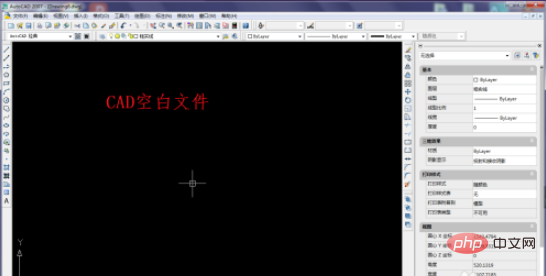
2、在工具列中找到【分解】指令圖標,當然了,你也可以使用快捷鍵x,或是執行【修改】-【分解】,這三種方式都可以啟動分解指令。
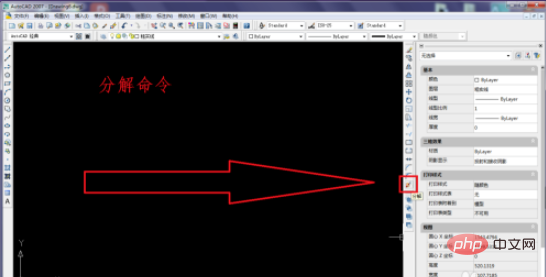
3、畫一個矩形
輸入“REC”,啟動矩形指令
指定第一個角點,左鍵點擊
指定另一個角點,左鍵點選
注意:這個矩形不能用直線命來畫,因為用直線L指令畫的矩形不是一個整體,不能用來分解指令的演示。
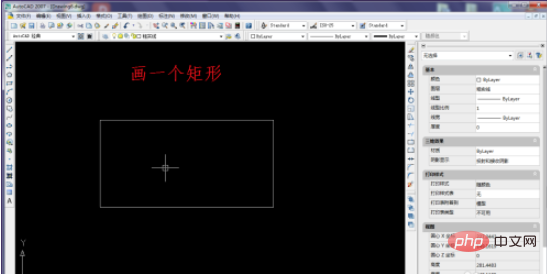
4、左鍵點選矩形,然後拖曳夾點,可以看到整個矩形的變化。

5、執行【修改】-【分解】指令。
雖然啟動分解指令的方式有多種,但是筆者還是用這個最原始的方式告訴大家這個隱藏在修改下拉選單中的分解指令。
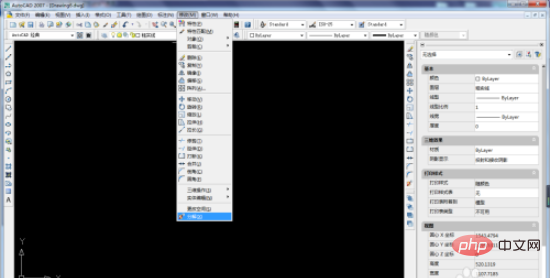
6、啟動分解指令之後,選擇需要分解的對象,這個時候就左鍵點擊之前拉變形的矩形

#7、分解物件選擇完畢,回車
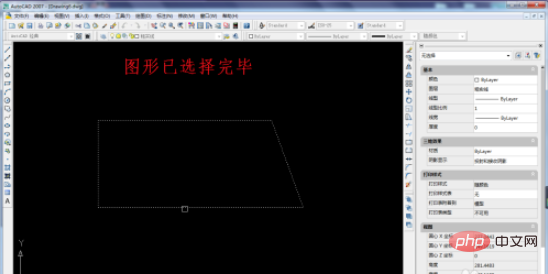
#8、分解完畢。
雖然分解之後與分解之前看不出明顯的差異。

9、選取分解後的長方形,拉動夾點,這就明顯可以看出分解前後的差異了。
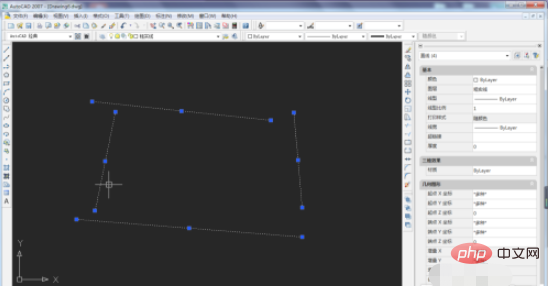
以上是cad分解指令如何使用的詳細內容。更多資訊請關注PHP中文網其他相關文章!

熱AI工具

Undresser.AI Undress
人工智慧驅動的應用程序,用於創建逼真的裸體照片

AI Clothes Remover
用於從照片中去除衣服的線上人工智慧工具。

Undress AI Tool
免費脫衣圖片

Clothoff.io
AI脫衣器

Video Face Swap
使用我們完全免費的人工智慧換臉工具,輕鬆在任何影片中換臉!

熱門文章

熱工具

記事本++7.3.1
好用且免費的程式碼編輯器

SublimeText3漢化版
中文版,非常好用

禪工作室 13.0.1
強大的PHP整合開發環境

Dreamweaver CS6
視覺化網頁開發工具

SublimeText3 Mac版
神級程式碼編輯軟體(SublimeText3)
 binance官方網站網址 幣安官網入口最新正版入口
Dec 16, 2024 pm 06:15 PM
binance官方網站網址 幣安官網入口最新正版入口
Dec 16, 2024 pm 06:15 PM
本文重點介紹幣安官方網站的最新正版入口,包括幣安全球官網、美國官網和學院官網。此外,文章還提供了詳細的存取步驟,包括使用受信任的裝置、輸入正確的網址、仔細檢查網站介面、驗證網站憑證、聯絡客戶支援等,以確保安全可靠地存取幣安平台。
 Bangla 部分模型檢索中的 Laravel Eloquent ORM)
Apr 08, 2025 pm 02:06 PM
Bangla 部分模型檢索中的 Laravel Eloquent ORM)
Apr 08, 2025 pm 02:06 PM
LaravelEloquent模型檢索:輕鬆獲取數據庫數據EloquentORM提供了簡潔易懂的方式來操作數據庫。本文將詳細介紹各種Eloquent模型檢索技巧,助您高效地從數據庫中獲取數據。 1.獲取所有記錄使用all()方法可以獲取數據庫表中的所有記錄:useApp\Models\Post;$posts=Post::all();這將返回一個集合(Collection)。您可以使用foreach循環或其他集合方法訪問數據:foreach($postsas$post){echo$post->
 Laravel Redis連接共享:為何select方法會影響其他連接?
Apr 01, 2025 am 07:45 AM
Laravel Redis連接共享:為何select方法會影響其他連接?
Apr 01, 2025 am 07:45 AM
Laravel框架中Redis連接的共享與select方法的影響在使用Laravel框架和Redis時,開發者可能會遇到一個問題:通過配置...
 Vue和Element-UI級聯下拉框props傳值
Apr 07, 2025 pm 07:36 PM
Vue和Element-UI級聯下拉框props傳值
Apr 07, 2025 pm 07:36 PM
Vue和Element-UI級聯下拉框props傳值需明確數據結構,支持靜態數據直接賦值。若數據動態獲取,建議在生命週期鉤子內賦值,並處理異步情況。對於非標準數據結構,需修改defaultProps或轉換數據格式。使用有意義的變量名和註釋,保持代碼簡潔易懂。為優化性能,可使用虛擬滾動或懶加載技術。
 Dev-C 版的問題
Apr 03, 2025 pm 07:33 PM
Dev-C 版的問題
Apr 03, 2025 pm 07:33 PM
Dev-C 4.9.9.2編譯錯誤及解決方案在Windows11系統使用Dev-C 4.9.9.2編譯程序時,編譯器記錄窗格可能會顯示以下錯誤信息:gcc.exe:internalerror:aborted(programcollect2)pleasesubmitafullbugreport.seeforinstructions.儘管最終顯示“編譯成功”,但實際程序無法運行,並彈出“原始碼檔案無法編譯”錯誤提示。這通常是因為鏈接器collect
 虛擬貨幣網站手機版APP下載鏈接(全球前十名推薦)
Mar 04, 2025 pm 03:48 PM
虛擬貨幣網站手機版APP下載鏈接(全球前十名推薦)
Mar 04, 2025 pm 03:48 PM
本文對比評測了OKX、幣安、Gate.io、火幣、Kraken、Coinbase、KuCoin、Crypto.com和Bitstamp九大主流加密貨幣交易所。文章從技術優勢、安全體系、產品創新、全球化佈局、合規進展、費用、用戶體驗、生態系統、市場地位等多個維度,對各交易所進行了詳細的分析和比較,旨在幫助用戶選擇最適合自身需求的平台。 OKX以其分佈式架構和衍生品交易聞名;幣安則憑藉全球最大的交易量和豐富的生態系統佔據領先地位;Gate.io主打幣種覆蓋廣和低費率;火幣注重本地化服務和技術實力;
 虛擬幣app軟件推薦網站有哪些?
Mar 31, 2025 pm 09:06 PM
虛擬幣app軟件推薦網站有哪些?
Mar 31, 2025 pm 09:06 PM
本文推薦十個知名的虛擬幣相關APP推薦網站,涵蓋幣安學院(Binance Academy)、OKX Learn、CoinGecko、CryptoSlate、CoinDesk、Investopedia、CoinMarketCap、火幣大學(Huobi University)、Coinbase Learn和CryptoCompare。這些網站不僅提供虛擬貨幣市場數據、價格走勢分析等信息,還提供豐富的學習資源,包括區塊鏈基礎知識、交易策略、以及各個交易平台APP的使用教程和評測,幫助用戶更好地了解和使






